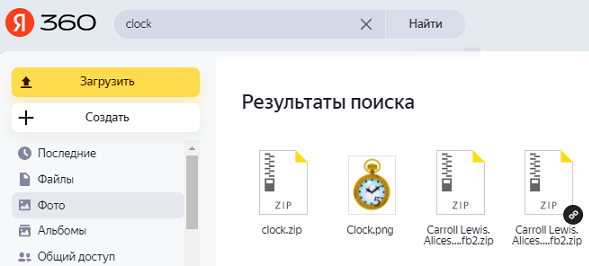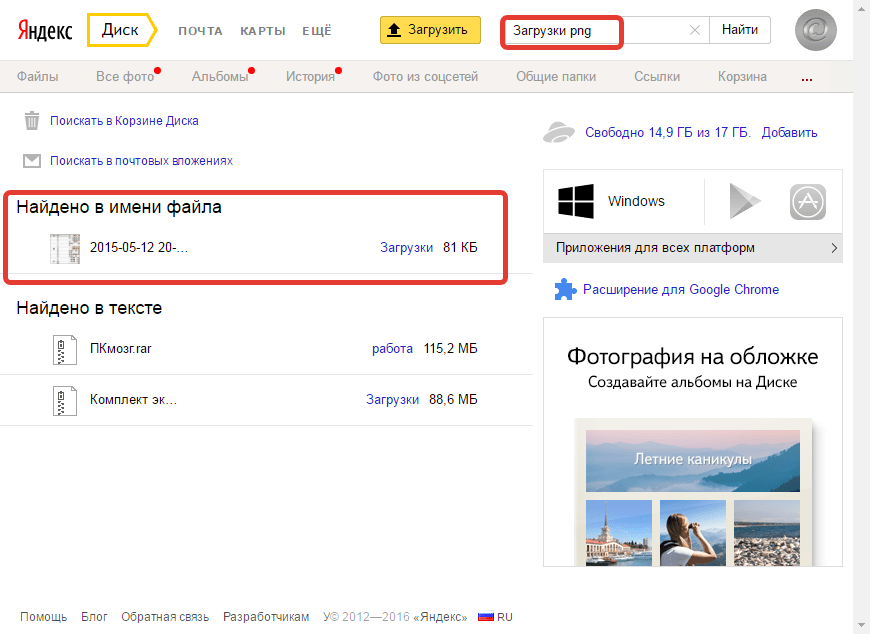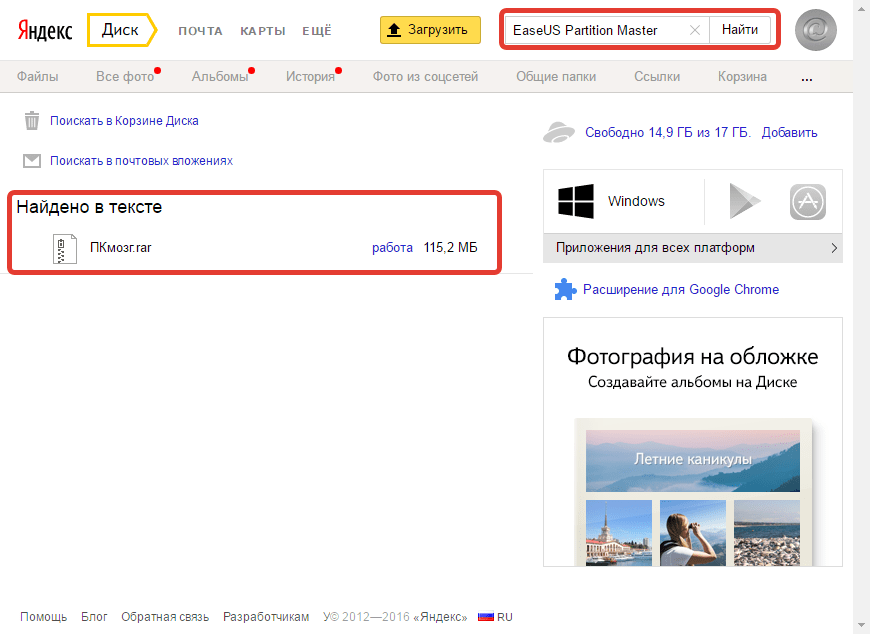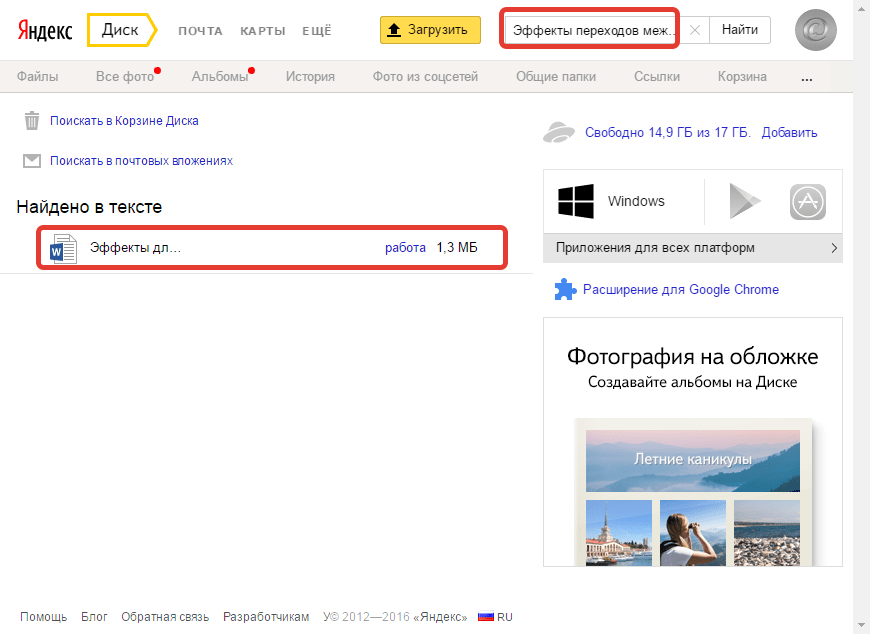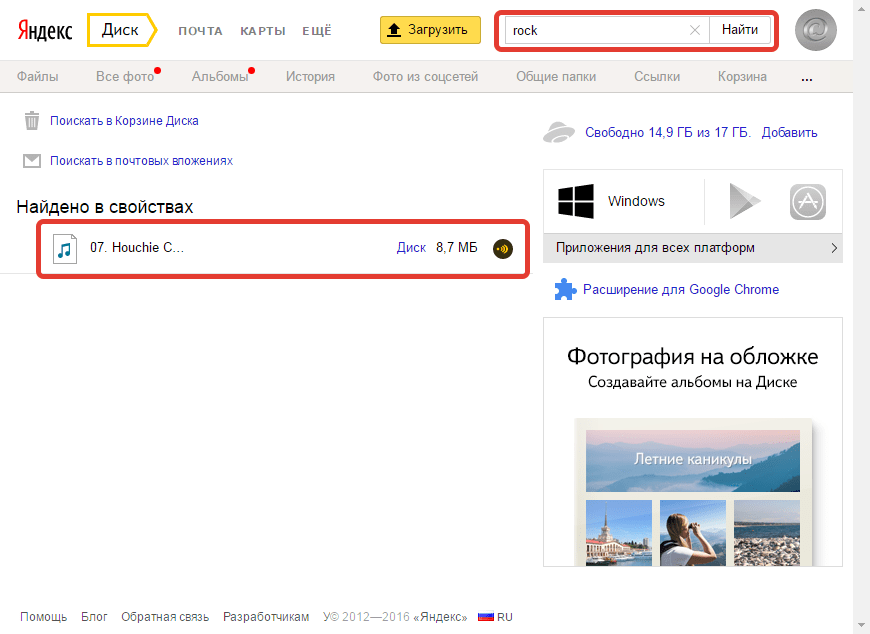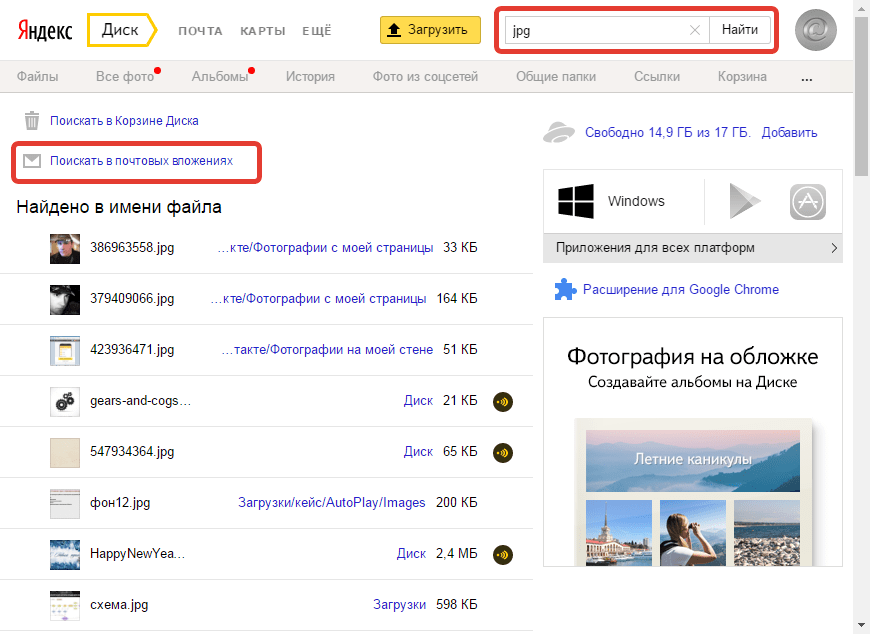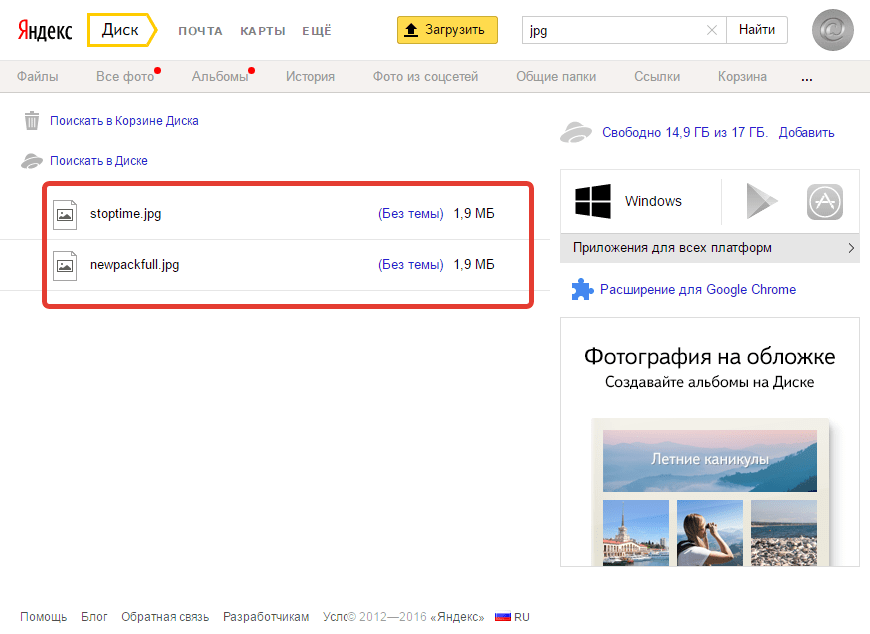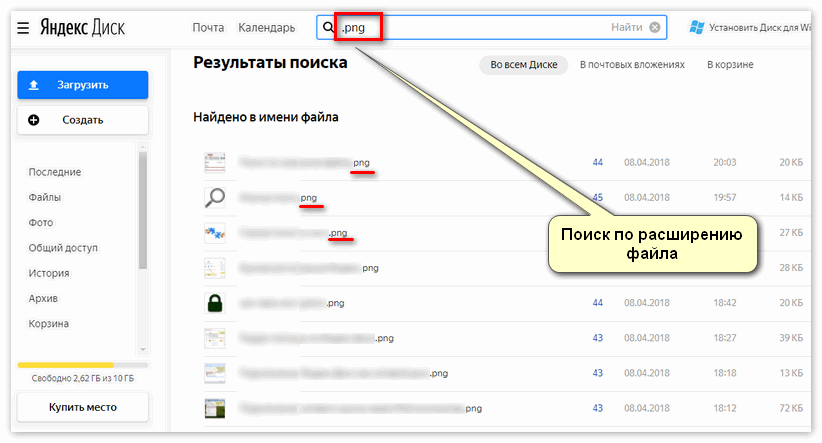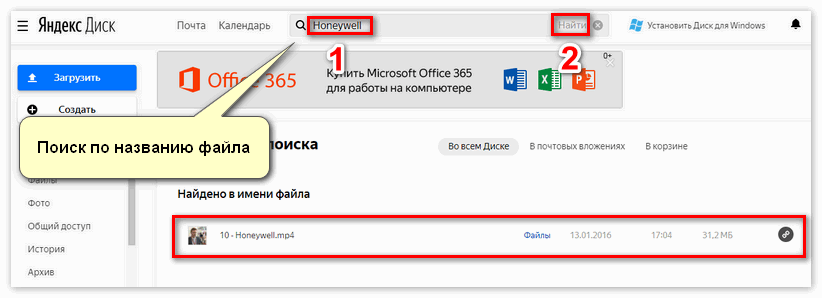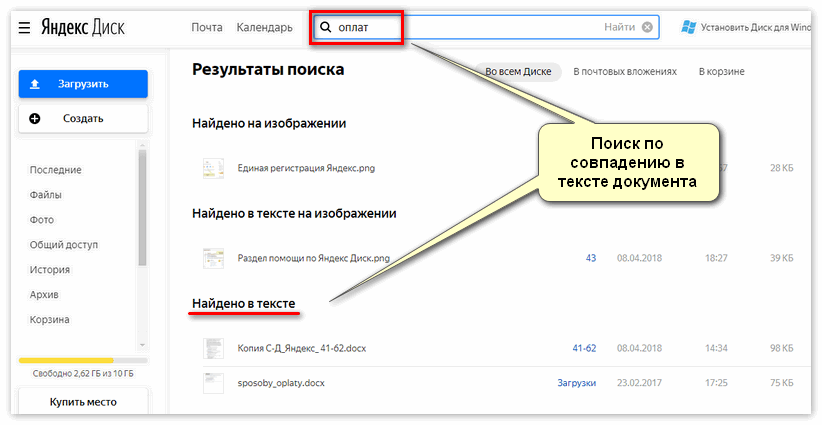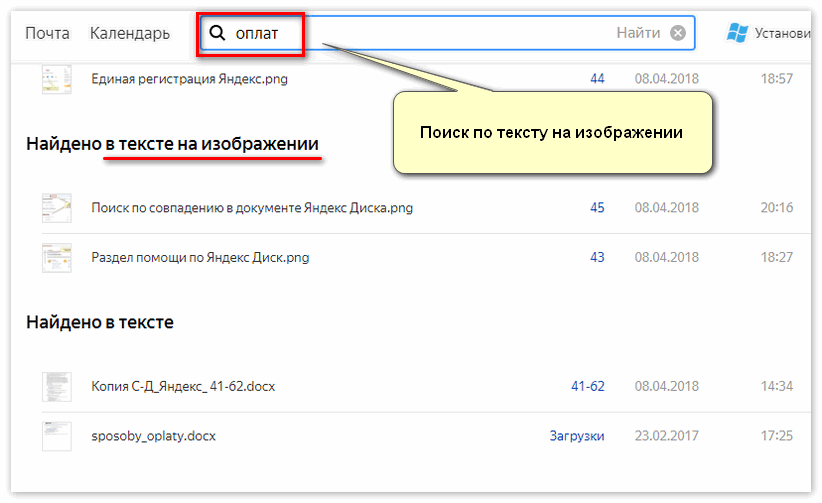Если вы не помните название файла полностью, начните его вводить — Диск подскажет подходящие варианты. Также в подсказках Диска будут появляться ваши прошлые запросы.
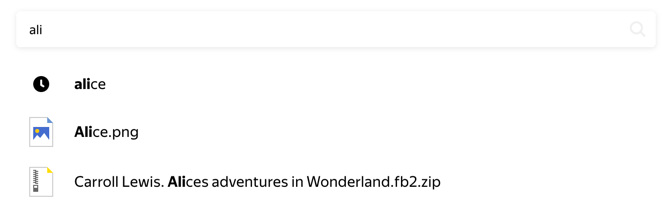
- Имя и расширение файла, имя папки
- Имя файла из архива
- Текст из документа
- Метаданные (EXIF) фотографии
- Метаданные аудиофайла
- Текст с картинки
- Название того, что изображено на картинке
Вы сможете найти нужный файл, даже если в его имени есть символы подчеркивания, дефисы или точки. Например, по запросу alice list вы найдете файлы Alice_list.pdf, Alice-list.pdf, Alice.list.pdf.
Поиск учитывает морфологию русского языка. Например, по запросу отчет вы найдете файл с названием «Правки отчета за сентябрь» или «Сравнение отчетов за август и сентябрь».
Если в вашем запросе есть ошибка или опечатка, поиск исправит ее. Например, вы найдете файл с названием «документ», даже если введете запрос допументили ljrevtyn.
Чтобы найти файлы с конкретным расширением, укажите в строке поиска это расширение или имя файла и расширение. Также вы можете указать имя файла или папки. Например, по запросу cheshire jpg вы можете найти фотографии, которые хранятся в папке «Cheshire Cat».
Если искомый файл упакован в архив RAR или ZIP, вы также сможете его найти — для этого введите название файла в строку поиска.
Если вы не помните названия документа или электронной книги, но знаете фразу из текста — используйте эту фразу в поисковом запросе. При поиске по тексту поддерживаются следующие форматы файлов:
-
документы: DOC/DOCX, XSL/XSLX, PPT/PPTX, ODT, ODS, ODP, CSV, RTF, TXT, PDF, HTML
-
книги: FB2, EPUB
Вы можете найти все фотографии, сделанные с помощью определенной камеры, — для этого укажите в поисковой строке название этой камеры. Например, по запросу sony nex 5 или iphone X вы найдете все снимки, сделанные с помощью этих устройств.
Чтобы найти аудиофайл, вы можете ввести в поисковую строку название жанра или альбома — например, по запросу rock вы найдете файл Led Zeppelin — Stairway to heaven.mp3.
Если вы знаете несколько слов из текста, изображенного на картинке, используйте их в поисковом запросе — так вы сможете найти отсканированные документы, фотографии визиток или объявлений. Поиск умеет распознавать текст на русском и английском языках с помощью технологии OCR.
Вы можете найти картинку, если знаете, что на ней изображено. Например, по запросу улица вы найдете фотографии, сделанные вами в отпуске.
Нет, файлы Яндекс Диска не индексируются. Скачать чужой файл можно только если этот файл опубликован, и вам известна ссылка на него.
Будьте осторожны, публикуя ссылки на ваши файлы в блогах и форумах: если ваш файл будут скачивать слишком активно, то возможность скачивания будет ограничена.
Если вы столкнулись с проблемой в работе приложения Яндекс Диск, пожалуйста, сообщите нам об ошибке через форму обратной связи в самом приложении:
-
В левом верхнем углу нажмите на портрет.
-
Выберите .
-
Укажите причину обращения.
-
Опишите проблему максимально подробно.
Примечание. О проблемах, связанных с мобильным приложением, пишите сразу из приложения, а не со страниц Справки. Так обращение попадет к нужным специалистам и вам ответят быстрее. Также при отправке обращения из приложения наши специалисты видят техническую информацию, которая помогает разобраться с вопросом.
Если приложение неожиданно завершает работу и вы не можете написать нам из него, отправьте сообщение об ошибке через форму обратной связи.
Содержание
- Поиск по имени и расширению
- Поиск по названию файла в архиве
- Поиск в содержимом документа
- Поиск по метаданным
- Поиск в почтовых вложениях
- Вопросы и ответы
На Яндекс Диске предусмотрен удобный умный поиск файлов. Алгоритм позволяет искать файлы по названию, содержанию, расширению (формату) и метаданным.
Поиск по имени и расширению
Поиск по Яндекс Диску можно выполнить, указав только имя, например «Acronis инструкция» (без кавычек). Умный поиск найдет все файлы и папки, в которых имеются данные слова. Точки, тире, нижние подчеркивания будут игнорированы.
Склонение слов в поисковом запросе также не поставят в робота тупик. Вы можете набрать «Acronis инструкция», и поисковик выдаст файлы с названиями «Инструкции по работе с Acronis», «Применение инструкций Acronis» и т.д.
Для поиска файлов конкретного формата необходимо явно его указать. Например, если ввести «pdf», то поисковик найдет и выдаст все файлы с этим расширением. Если к запросу добавить название папки, то поиск будет осуществлен только в ней («Загрузки png»).
Поисковый робот, помимо всего прочего, автоматически исправляет опечатки в запросах.
Поиск по названию файла в архиве
Поиск файла возможен, даже если он (файл) упакован в архив (RAR или ZIP). Нужно просто вести имя файла в поисковую строку.
Поиск в содержимом документа
Даже если название файла Вами забыто, то можно найти данный документ по фразе или словосочетанию, содержащихся в нем.
Поиск по метаданным
Поисковый робот умеет по метаданным определять, какой камерой был сделан снимок. Для поиска нужно ввести название камеры или устройства, и в результатах поиска отобразятся все фотографии, подходящие под данный запрос.
Для поиска музыки достаточно забить в поиск жанр или название альбома, например, «rock» и поисковик выдаст все музыкальные композиции этого жанра.
Поиск в почтовых вложениях
Поиск по файлам, приложенным к письмам, полученным на Ваш почтовый ящик Яндекс (на том же аккаунте), осуществляется путем сортировки поисковой выдачи.
Разработчиками Яндекса заявлено, что робот в состоянии распознавать текст на картинках при помощи технологии оптического распознавания символов. Тем не менее, текст со скриншота документа (Вы его сейчас читаете), он распознать не смог. Возможно, с отсканированными файлами поисковик справится лучше.
Вывод: осуществлять поиск по Яндекс Диску довольно легко, благодаря умному поисковому роботу.
Еще статьи по данной теме:
Помогла ли Вам статья?
Где файлы с Яндекс Диска
Яндекс Диск — это одна из популярных услуг хранения файлов в облаке, которая облегчает жизнь миллионам пользователей по всему миру. Иногда возникают ситуации, когда вы можете не найти файлы, которые загружали или создавали ранее. В этой статье мы покажем вам, как найти потерянные файлы и как восстановить файлы из Яндекс Диска.
Что можно найти на Яндекс Диске. Поиск файлов и папок
На Яндекс Диске вы можете найти файлы и папки по следующим критериям:
- Название файла или папки.
Вы можете найти файл, введя его название в строку поиска. Приложение будет искать во всех папках Яндекс Диска.
- Содержимое файла.
Если вы помните часть содержимого файла, вы можете также найти его, введя в строку поиска соответствующие ключевые слова.
- Расширение файла.
Если вы знаете, что файл имеет определенное расширение, например, “.jpg”, введите это расширение в строку поиска.
- Свойства файла.
Вы можете указать свойства файла, например, дату создания или изменения, тип документа и так далее.
Как восстановить файлы из Яндекс Диска
Если вы случайно удалили файлы, вы можете восстановить их из корзины, которая хранит удаленные файлы до 30 дней. Следуйте этим инструкциям, чтобы восстановить файлы:
- Откройте “Корзину” в приложении Яндекс Диска.
- Выберите файлы, которые вы хотите восстановить.
- На верхней панели нажмите кнопку “Восстановить”.
Примечание: Если пропавших файлов нет в корзине, то возможно, пройдет много времени с момента их удаления до того, как корзина автоматически очиститься. В этом случае восстановление файлов будет невозможно.
Как извлечь файлы из Яндекс Диска
Вы можете извлечь файлы, которые ранее были загружены на Яндекс Диск, с помощью следующих инструкций:
- Откройте страницу Яндекс Диска.
- Выберите файл, который вы хотите извлечь.
- Нажмите на значок “История изменений” на верхней панели или в контекстном меню.
- Выберите нужную версию файла.
- Нажмите “Восстановить” и сохраните файл как копию.
Как найти файл по ссылке с Яндекс Диска
Если вы хотите найти файлы на Яндекс Диске по ссылке, вы можете воспользоваться следующими советами:
- Напишите в строке поиска название файла или папки.
- Укажите расширение файла, если оно известно. Например, “.jpg”.
- Ищите файлы по ключевым словам в имени файла или папки.
Как просматривать файлы на Яндекс Диске
Чтобы просмотреть файлы на Яндекс Диске, просто нажмите на файл. Он может открыться на странице Яндекс Диска или в просмотрщике браузера. Если файл не отображается в Яндекс Диске или в браузере, вы можете скачать его, выделив файл и на верхней панели нажмите “Скачать”.
Заключение
Яндекс Диск — это удобный способ хранить и управлять своими файлами в облаке. Чтобы не терять свои документы или файлы, ведите аккуратную и организованную работу с приложением. Следуйте приведенным выше инструкциям, чтобы найти и восстановить файлы в случае их потери.
Как подключить Яндекс Диск к файлам
Для того чтобы подключить Яндекс Диск к вашим файлам, вам необходимо зайти в интерфейс DataSphere. Сначала выберите нужный проект в своем сообществе или на главной странице DataSphere во вкладке Недавние проекты. Затем нажмите кнопку «Открыть проект в JupyterLab» и дождитесь окончания загрузки. Далее откройте вкладку с ноутбуком и выберите «Яндекс Диск» в списке доступных сервисов. Когда вы подключитесь к Яндекс Диску, вы сможете сохранять и загружать файлы прямо из DataSphere. Таким образом, вы сможете удобно хранить и передавать данные без необходимости использования дополнительных устройств или программ. Подключение Яндекс Диска к вашим файлам — это простой и удобный способ сохранения и работы с данными в DataSphere.
Где хранятся файлы с Яндекс Диска
Файлы, загруженные на Яндекс Диск, хранятся в папке Загрузки, которая находится на Диске пользователя. Чтобы перейти в данную папку, необходимо воспользоваться верхней панелью Яндекс.Диска. Здесь можно увидеть список всех загруженных файлов и сортировать их по дате загрузки, размеру или имени. Пользователь также может создавать свои собственные папки на Диске и организовывать свои файлы в них по своему усмотрению. Также на Яндекс Диске есть функция автоматической синхронизации файлов, которая позволяет сохранять файлы на Диск и получать к ним доступ с любого устройства, если к нему подключен Яндекс.Диск. Это очень удобно и позволяет хранить и обмениваться информацией с коллегами или друзьями без привязки к конкретному устройству или местоположению.
Как качать файлы с Яндекс Диска
Чтобы скачать любой файл с Яндекс Диска, необходимо установить программу Яндекс Диск. Далее, откройте страницу Яндекс Диска и выберите нужный файл. На верхней панели или в контекстном меню выберите вкладку «История изменений». Выберите нужную версию файла и нажмите кнопку «Восстановить». После этого появится окно “Сохранить как копию”. Нажав на нее, можно сохранить файл на свой компьютер. Если же необходимо скачать несколько файлов сразу, можно использовать функцию “Скачать все файлы”. Чтобы это сделать, откройте нужную папку и нажмите на кнопку “Скачать”. В появившемся окне выберите файлы, которые хотите скачать и нажмите на кнопку “Скачать выбранные файлы”. Таким образом, скачивание файлов с Яндекс Диска является простым и удобным процессом.
Как добавить Яндекс Диск в приложение файлы
Если вы хотите загрузить свои фото или видео на Яндекс Диск с помощью вашего мобильного приложения, вам понадобится следовать нескольким простым шагам. Вначале откройте папку в приложении, куда вы хотите загрузить нужные файлы. Затем откройте системное приложение «Файлы», и выберите файлы, которые вы хотите загрузить. Далее, нажмите значок в левом нижнем углу, где вы сможете найти список приложений. Вам нужно выбрать Яндекс Диск в этом списке, чтобы загрузить свои файлы. Это все! Теперь вы можете увидеть свои фото или видео файлы на Яндекс Диске и делиться ими с друзьями и близкими, или сохранять их на облачном сервисе для безопасности и удобства.
Одним из самых популярных облачных сервисов является Yandex Drive. По своей сути Yandex Drive — это облачное хранилище данных, в котором пользователь может хранить необходимую информацию.
Содержание
- Поиск файла в Яндекс Диск
- Причины поиска
- Способ 1: Наименование папки
- Способ 2: Расширение файла
- Метод 3: Имя документа
- Метод 4: Текст в документе
- Способ 5: Текст на изображении
- Способ 6: Метаданные фотографий и видеороликов
- Метод 7: Почтовый сервис
Поиск файла в Яндекс Диск
Облачные технологии позволили значительно увеличить безопасность и сохранность данных, поскольку не зависят от устройств, через которые осуществляется удалённый доступ. Размер облака позволяет сохранять большие объёмы информации, поэтому в данной статье содержатся инструкции, как правильно осуществлять в Яндекс Диск поиск папок и файлов. В настройках хранилища интегрирована функция расширенной идентификации искомого документа. Параметры розыска и порядок их ввода в поисковую надстройку приведены далее.
Причины поиска
Как правило, расширенный поиск пускают в ход в случае, если:
- Требуется быстрая идентификация по чётким условиям;
- Утеряна информация о размещении;
- Пользователь забыл имя/название;
- Забыт тип/расширение документа;
- Давно не пользовался данными.
Способ 1: Наименование папки
Найти тот или иной документ можно не только по его названию, но и по папке хранения. Если в имени содержится идентичная информация, в результатах будет выведен список сходных по названию категорий информации. Действия:
- Зайти в облачный сервис.
- В строке поиска ввести название папки (тем шрифтом, который был задан при создании её имени).
- В списке «найдено в тексте» посмотреть полученные результаты выбрать искомый.
- Повторить при помощи другого параметра при негативном результате.
Замечание! Если в названии закралась ошибка или опечатка встроенный редактор откорректирует запрос.
Способ 2: Расширение файла
Расширение позволяет ускорить процесс его идентификации в случае, если маршрут размещения и имя забыто.
- Зайти в хранилище.
- В поисковом поле ввести расширение латинскими буквами, например, .jpeg, .pdf, .mpeg4, .txt, .zip.
- Просмотреть выданный перечень, найти необходимые данные.
- Повторить снова при необходимости.
Замечание! Такой вариант подходит для всех поддерживаемых сервисом форматов.
Метод 3: Имя документа
В Яндекс Диск найти файл можно при помощи его имени. Но чем точнее вводится название, тем быстрее осуществляется его идентификация.
- Задать полное наименование и активировать надстройку-ищейку.
- Если цель не достигнута, ввести ключевое слово – диаграмма, резюме, отчёт.
- Проверить выведенный список.
Замечание! Система идентифицирует все документы где фигурируют указанные слова в различных падежах.
Метод 4: Текст в документе
Этот вид идентификации данных поддерживает не все форматы, а только офисные: xsl, xsls, doc, docx, txt, ppt, pptx, odp, odt, ods.
- Зайти в хранилище.
- В поисковой зоне впечатать фразу из текста. Фраза должна быть впечатана именно так, как она фигурирует в данных. В противном случае система не сможет отыскать информацию.
- Проверить результаты.
Способ 5: Текст на изображении
Отыскать документы формата рисунка, фото или сканкопии можно по тексту, который там зафиксирован. Эта опция работает расширений .jpeg, .tiff, .png, .bmp, .gif, .nef, .eps, .psd, .ai.
- Ввести в строчку запроса текст.
- Активировать идентификацию.
- Проверить предлагаемые варианты.
- Повторить или выбрать другой параметр.
Способ 6: Метаданные фотографий и видеороликов
Метаданные содержат в себе информацию о других данных. Например, в названиях фото и видео могут быть включены параметры устройства, при помощи которого они были созданы. Для этого достаточно задать специальный идентификатор – имя / модель камеры, смартфона, фотоаппарата. Опция предложит проработанный список с подобными метаданными.
Метод 7: Почтовый сервис
Многие файлы можно извлечь из почтовой переписки. Для этого необходимо:
- Зайти в облако.
- Ввести запрос.
- Ниже от строки поиска найти и активировать функцию «Искать в почтовых приложениях».
Поисковый сервис учитывает индивидуальность каждого пользователя и представляет широкий спектр Яндекс Диска опций для идентификации и установления места размещения данных.